今天和大家分享一下win10系统使用office2016软件提示“此功能看似已中断,并需要修复问题的解决方法,在使用win10系统的过程中经常不知道如何去解决win10系统使用office2016软件提示“此功能看似已中断,并需要修复的问题,有什么好的办法去解决win10系统使用office2016软件提示“此功能看似已中断,并需要修复呢?小编教你只需要 1、首先,按win+R打开运行窗口,输入regedit回车,打开注册表; 2、根据路径HKEY_CURREnT_UsER/soFTwARE/Microsoft/office/16.0/word/options找到对应项; 就可以了;下面就是我给大家分享关于win10系统使用office2016软件提示“此功能看似已中断,并需要修复的详细步骤::
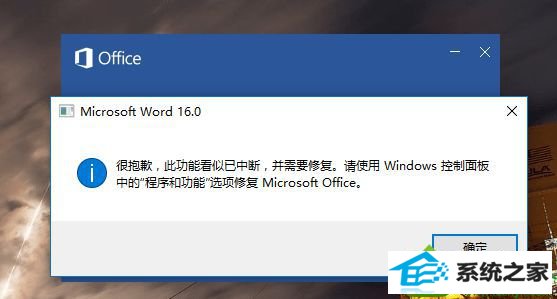
1、首先,按win+R打开运行窗口,输入regedit回车,打开注册表;
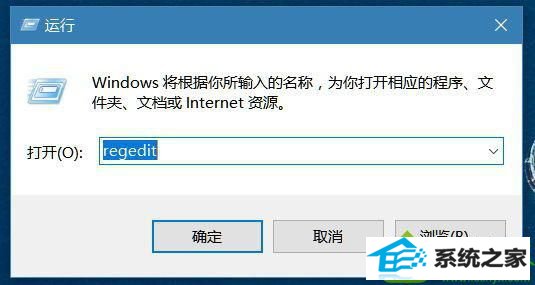
2、根据路径HKEY_CURREnT_UsER/soFTwARE/Microsoft/office/16.0/word/options找到对应项;
3、在右侧新建一个dwoRd(32位)值,取名为noReReg,数值设置为1;
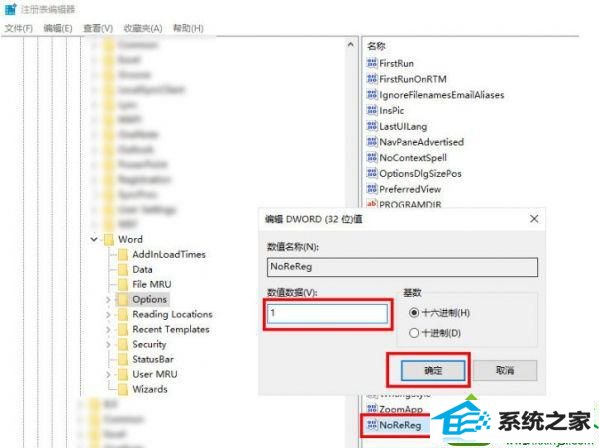
4、关闭注册表,重新打开office软件即可,以上就是“此功能看似已中断,并需要修复”的解决方法。
以上教程内容就是win10系统使用office2016软件提示“此功能看似已中断,并需要修复”的解决方法了,轻松解决问题,office软件又可以恢复正常了。
本站发布的系统与软件仅为个人学习测试使用,不得用于任何商业用途,否则后果自负,请支持购买微软正版软件!
Copyright @ 2022 萝卜家园版权所有